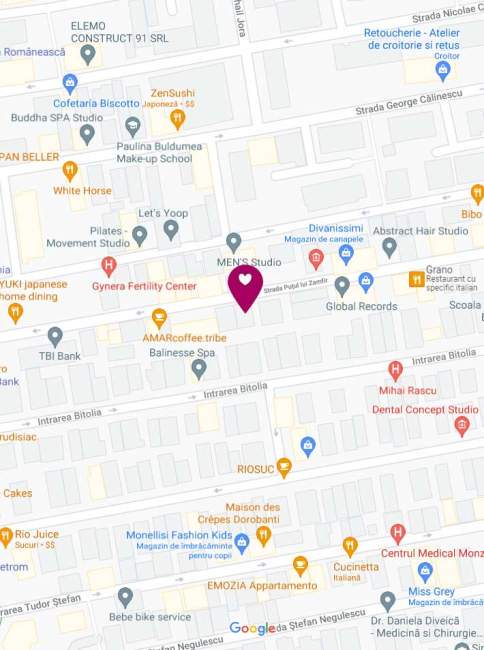Cum pot ad�uga mai multe anun�uri imagine?Imprima�i
Pentru a ad�uga mai multe anun�uri imagine simultan, utiliza�i instrumentul Ad�uga�i mai multe anun�uri imagine.
Pentru a economisi timp, v� recomand�m s� preg�ti�i un tabel sau un fi�ier text care s� cuprind� informa�ii pentru anun�urile imagine. Apoi, pute�i copia �i insera aceste informa�ii direct �n instrument. Coloanele ar trebui s� apar� �n ordinea urm�toare:
Campaign name (Numele campaniei; pentru cazul �n care actualiza�i mai multe campanii �i grupuri de anun�uri)
Ad group name (Numele grupului de anun�uri; pentru cazul �n care actualiza�i mai multe campanii �i grupuri de anun�uri)
Image ad file name (numele fi�ierului imagine pentru anun� - .jpg, .gif, .png sau .swf)
Image ad name (Numele anun�ului imagine)
Op�ional: display URL, destination URL (adresa URL afi�at�, adresa URL de destina�ie; Afla�i de ce sunt acestea op�ionale.)
Op�ional: Status (starea)
Dac� include�i un r�nd pentru antetele de coloan�, acestea trebuie s� fie �n limba englez�, dup� cum urmeaz�: Campaign, Ad Group, Image File Name, Image Name, Display URL, Destination URL, Ad Status (Campanie, Grup de anun�uri, Numele fi�ierului imagine, Nume imagine, Adresa URL afi�at�, Adresa URL de destina�ie, Starea anun�ului).
Ad�uga�i mai multe anun�uri imagine:
Dac� inten�iona�i s� utiliza�i imagini care exist� deja �n contul dvs., accesa�i fila Anun�uri imagine �i selecta�i respectivele imagini din afi�area de date.
Accesa�i meniul Date > Ad�uga�i mai multe anun�uri imagine. Dac� v� afla�i deja �n fila Anun�uri imagine, face�i clic pe Ad�uga�i mai multe anun�uri imagine.
La pasul 1, face�i clic pe butonul corespunz�tor pentru sursa imaginii.
Pentru a selecta imaginile, face�i clic pe R�sfoi�i dup� fi�iere imagine.
Pentru a utiliza imagini pe care le-a�i selectat deja �n afi�area de date, face�i clic pe Ad�uga�i imagini din anun�urile imagine selectate.
Op�ional: introduce�i o adres� URL afi�at� �i o adres� URL de destina�ie. Dac� introduce�i adrese URL aici, acestea vor fi aplicate pentru toate anun�urile noi.
Face�i clic pe �nainte.
La pasul 2, alege�i o destina�ie pentru noile dvs. anun�uri imagine:
Alege�i primul buton radio pentru a selecta campaniile �i grupurile de anun�uri de destina�ie din meniurile verticale.
Alege�i al doilea buton radio pentru a indica faptul c� informa�iile despre anun�ul imagine includ o coloan� pentru numele de campanii �i de grupuri de anun�uri.
Tasta�i sau insera�i lista cu anun�uri imagine �n c�mpul Anun�uri imagine.
Op�ional: pentru a �nlocui anun�uri existente cu anun�uri imagine noi, bifa�i caseta cu eticheta ,,�nlocui�i �ntregul con�inut al grupurilor de anun�uri de destina�ie cu aceste anun�uri imagine".
Face�i clic pe �nainte.
La pasul 3, verifica�i corectitudinea anun�urilor imagine, apoi face�i clic pe Finaliza�i.
Pentru a vizualiza noile anun�uri imagine, selecta�i contul sau o anumit� campanie �n afi�area ierarhic�, apoi selecta�i fila Anun�uri imagine. Anun�urile imagine noi �i modificate vor ap�rea �n afi�area de date av�nd semnul + sau ∆ �n dreptul lor.
Sfaturi suplimentare pentru ad�ugarea mai multor anun�uri imagine:
Dac� la pasul 1 al instrumentului alege�i al doilea buton radio, pute�i specifica nume pentru campanii �i grupuri de anun�uri noi sau existente. �n cazul �n care campania sau grupul de anun�uri nu exist� �nc�, instrumentul le va crea automat. La pasul 2, ve�i vedea un avertisment: Aceast� ac�iune va crea (X) campanii noi �i (Y) grupuri de anun�uri noi. Dup� ce ad�uga�i anun�urile imagine, va trebui doar s� specifica�i set�rile campaniei �i s� crea�i anun�uri pentru grupurile de anun�uri noi.
Pentru a ad�uga o list� de anun�uri imagine la toate campaniile �i la toate grupurile de anun�uri, alege�i Toate campaniile din primul meniu vertical, la pasul 2.
Pentru a ad�uga o list� de anun�uri imagine la toate grupurile de anun�uri din cadrul unei singure campanii, alege�i campania din primul meniu vertical, la pasul 2. Din al doilea meniu vertical, alege�i Toate grupurile de anun�uri.
Pentru a ad�uga acelea�i anun�uri imagine la mai multe grupuri de anun�uri dintr-o campanie sau dintr-un cont, repeta�i pur �i simplu informa�iile despre anun�urile imagine cu diferite nume de campanii �i de grupuri de anun�uri. De exemplu, aceast� list� va ad�uga anun�ul imagine 2 la trei grupuri de anun�uri diferite:
Campania Ciocolat�, grupul de anun�uri Bomboane, bomboane.jpg, anun�ul imagine 2, www.exemplu.ro
Campania Ciocolat�, grupul de anun�uri Ciocolat�, bomboane.jpg, anun�ul imagine 2, www.exemplu.ro
Campania Iarn�, grupul de anun�uri Bomboane, bomboane.jpg, anun�ul imagine 2, www.exemplu.ro
|
 good vibes, Noemi
good vibes, Noemi good vibes, Noemi
good vibes, Noemi good vibes, Noemi
good vibes, Noemi good vibes, Vladimir
good vibes, Vladimir good vibes, Vladimir
good vibes, Vladimir good vibes, Noemi
good vibes, Noemi beauty, Andreea Girleanu
beauty, Andreea Girleanu beauty, Alma
beauty, Alma wellness, Dr. Andreas Vythoulkas
wellness, Dr. Andreas Vythoulkas beauty, Andreea Girleanu
beauty, Andreea Girleanu love, Alma
love, Alma beauty, Alma
beauty, Alma beautiful minds, Maria Crisan
beautiful minds, Maria Crisan fashion, Kudika
fashion, Kudika beautiful minds, Maria Crisan
beautiful minds, Maria Crisan beautiful minds, Maria Crisan
beautiful minds, Maria Crisan beautiful minds, Maria Crisan
beautiful minds, Maria Crisan beautiful minds, Kudika
beautiful minds, Kudika believe, Carmen Ioana Olteanu
believe, Carmen Ioana Olteanu Vedete, Maria Crisan
Vedete, Maria Crisan believe, Carmen Ioana Olteanu
believe, Carmen Ioana Olteanu Vedete, Maria Crisan
Vedete, Maria Crisan Vedete, Maria Crisan
Vedete, Maria Crisan Vedete, Maria Crisan
Vedete, Maria Crisan